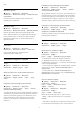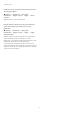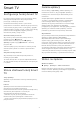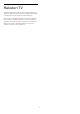operation manual
13
Smart TV
13.1
Konfiguracja funkcji Smart TV
Po otwarciu funkcji Smart TV po raz pierwszy należy
skonfigurować połączenie. Aby kontynuować,
przeczytaj i zaakceptuj warunki.
Strona startowa funkcji Smart TV jest Twoim
połączeniem z Internetem. Możesz wypożyczać filmy
z internetowej wypożyczalni, czytać gazety, oglądać
nagrania wideo i słuchać muzyki, a także robić zakupy
przez Internet lub oglądać programy telewizji
internetowej wtedy, kiedy chcesz.
Otwieranie funkcji Smart TV
Aby otworzyć stronę startową funkcji Smart TV,
naciśnij przycisk Smart TV .
Możesz także nacisnąć przycisk (Dom) >
Aplikacje, wybrać opcję Smart TV i nacisnąć
przycisk OK.
Telewizor połączy się z Internetem i otworzy stronę
startową funkcji Smart TV. Może to potrwać kilka
sekund.
Zamykanie funkcji Smart TV
Aby zamknąć stronę startową funkcji Smart TV,
naciśnij przycisk EXIT.
TP Vision Europe B.V. nie ponosi odpowiedzialności
za treści dostarczane przez dostawców zewnętrznych
i ich jakość.
13.2
Strona startowa funkcji Smart
TV
Twoje aplikacje
Aplikacje są uruchamiane ze strony startowej funkcji
Smart TV.
Internet
Aplikacja Internet umożliwia otwieranie stron
internetowych na ekranie telewizora.
Na ekranie telewizora można wyświetlić każdą stronę
internetową, ale większość z nich nie jest
dostosowana do ekranu telewizora.
- Niektóre wtyczki (np. do wyświetlania stron lub
filmów wideo) nie są dostępne w telewizorze.
- Strony internetowe są wyświetlane pojedynczo i na
pełnym ekranie.
13.3
Galeria aplikacji
Otwórz sekcję App Gallery (Galeria aplikacji) na
telewizorze Smart TV, aby przeglądać aplikacje —
kolekcję stron internetowych dostosowanych do
telewizora.
Znajdź aplikacje do oglądania filmów w serwisie
YouTube, czytania gazety krajowej, wyświetlania
internetowego albumu zdjęć itp. Dostępne są
aplikacje do wypożyczania filmów z internetowego
sklepu wideo oraz aplikacje do oglądania
przegapionych programów. Jeśli App gallery (Galeria
aplikacji) nie zawiera szukanej aplikacji, możesz
poszukać jej w Internecie za pomocą telewizora.
Wyszukiwanie
Opcja Szukaj umożliwia wyszukiwanie odpowiednich
aplikacji w galerii aplikacji (App Gallery).
Wprowadź słowo kluczowe w polu tekstowym,
wybierz opcję i naciśnij przycisk OK, aby
rozpocząć wyszukiwanie. Można wyszukiwać nazwy,
nazwiska, tytuły, gatunki i opisowe słowa kluczowe.
Można także pozostawić puste pole tekstowe i
wyszukiwać najbardziej popularne słowa kluczowe w
wielu kategoriach. Wybierz żądane słowo z listy
znalezionych słów kluczowych i naciśnij przycisk OK,
aby wyszukać elementy z tym słowem kluczowym.
13.4
Wideo na żądanie
Wideo na żądanie
(Dom) > Aplikacje > Video on Demand
Możesz również wypożyczać filmy z internetowego
sklepu z filmami. Aplikacja jest dostępna wyłącznie na
terenie Federacji Rosyjskiej i Indii.
46